联想电脑的摄像头可以通过在设备管理里边开启,如果电脑上安装的有其他电脑管家之类的软件可以通过软件安装摄像头来启动的,那么联想摄像头怎么打开?

联想摄像头怎么打开
1、联想电脑的摄像头可以通过电脑助手来开启的,比如最常用的360安全卫士,点击启动后选择功能大全。
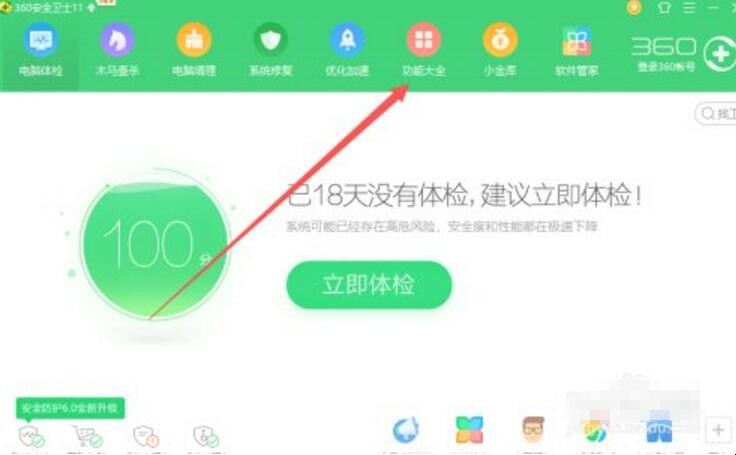
联想摄像头怎么打开
2、在功能大全的界面,左侧有一个导航栏,我们选择实用工具,如图所示。
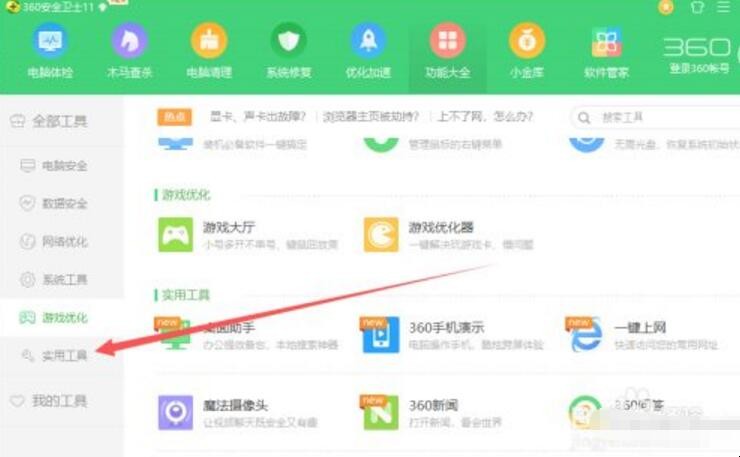
联想摄像头怎么打开
3、实用工具找到并且双击启动魔法摄像头,如图所示。
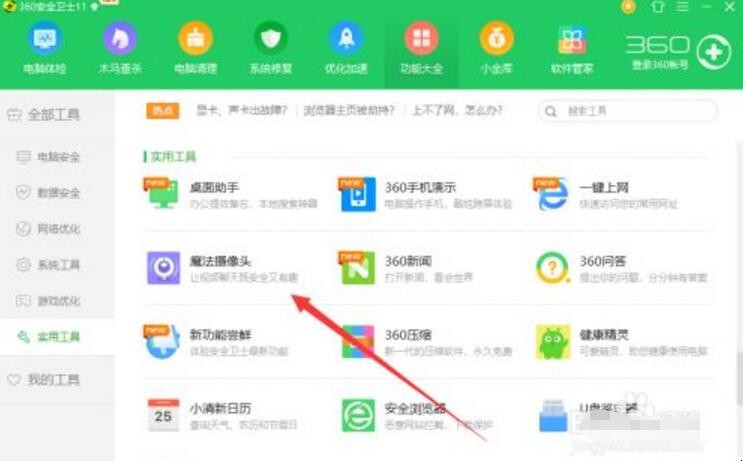
联想摄像头怎么打开
4、然后电脑上摄像头设备就被启动了,如图所示,可以看到这个摄像头可以拍照和录像。点击启动就ok了。
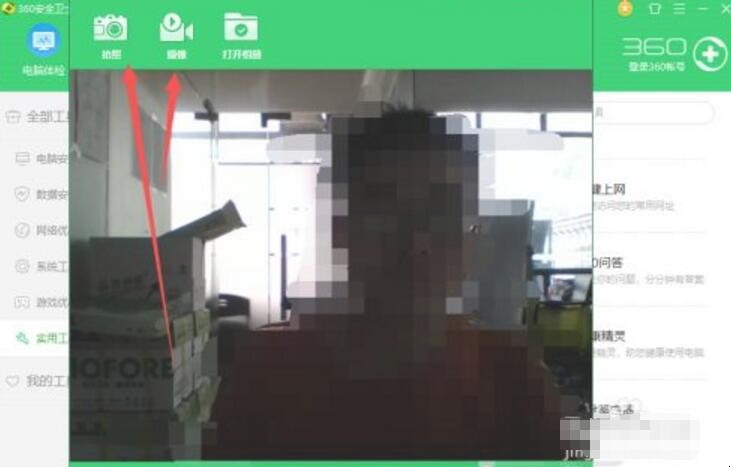
联想摄像头怎么打开
5、同样如果不借助其他的工具软件也可以在电脑是设置里边找到相机。
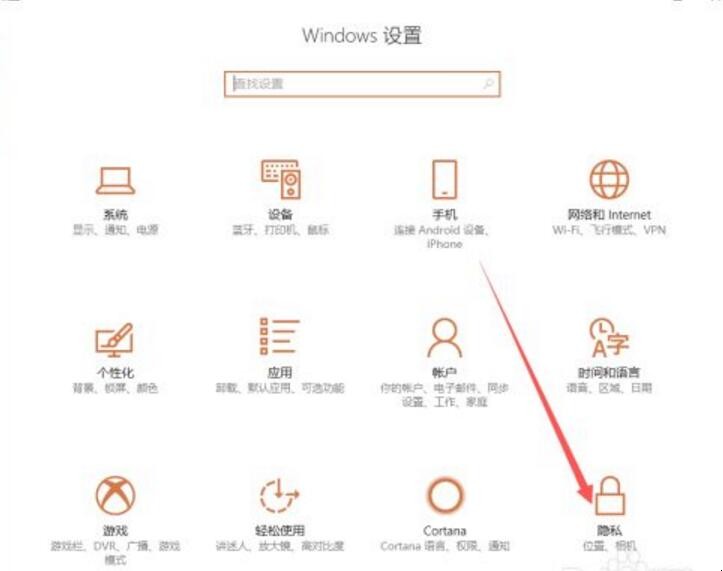
联想摄像头怎么打开
6、然后左侧点击相机,右侧把相机开关和权限设置好也是可以进入到摄像头的界面的。
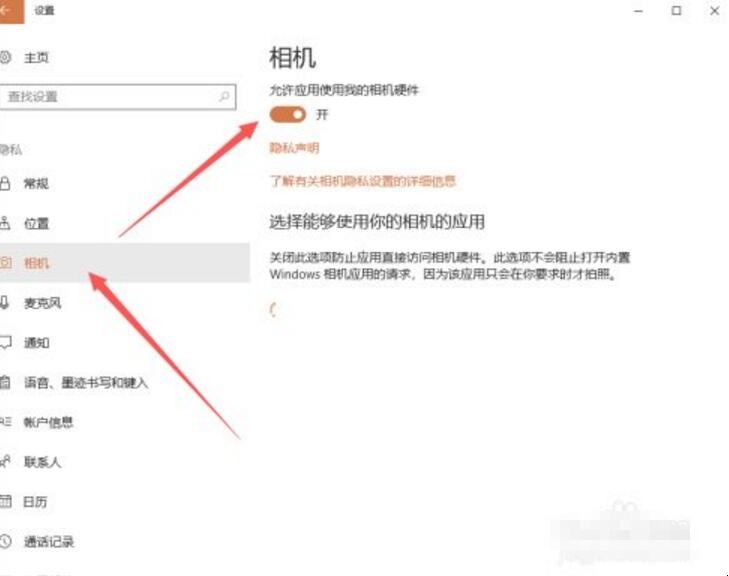
联想摄像头怎么打开
7、如图所示,这个是系统自带的软件开启摄像头的方法,画质的清晰度和硬件设置有关系。
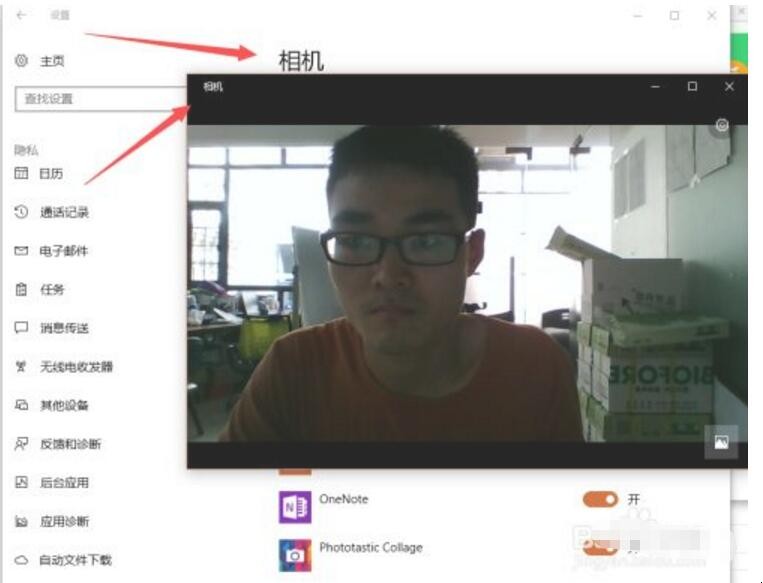
联想摄像头怎么打开
关于联想摄像头怎么打开内容的介绍就到这了。
联想电脑的摄像头可以通过在设备管理里边开启,如果电脑上安装的有其他电脑管家之类的软件可以通过软件安装摄像头来启动的,那么联想摄像头怎么打开?

1、联想电脑的摄像头可以通过电脑助手来开启的,比如最常用的360安全卫士,点击启动后选择功能大全。
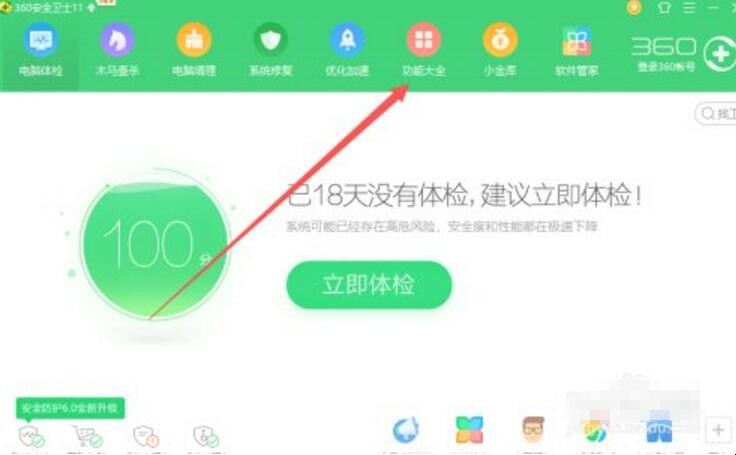
2、在功能大全的界面,左侧有一个导航栏,我们选择实用工具,如图所示。
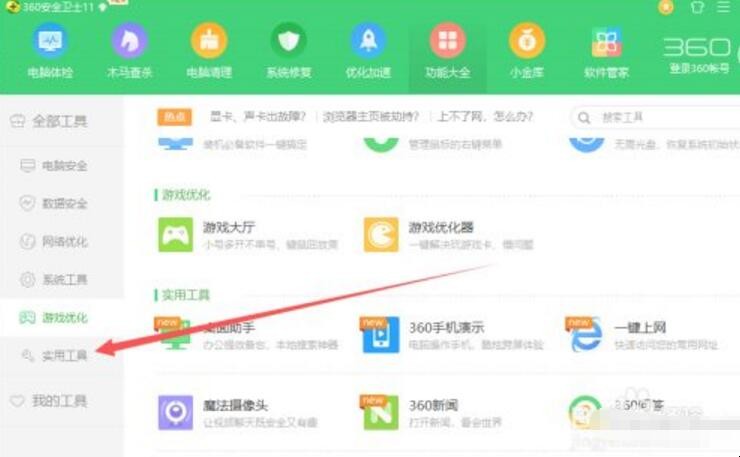
3、实用工具找到并且双击启动魔法摄像头,如图所示。
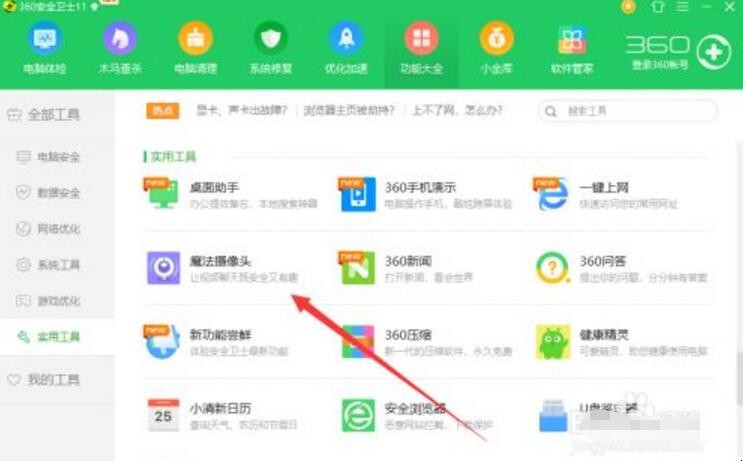
4、然后电脑上摄像头设备就被启动了,如图所示,可以看到这个摄像头可以拍照和录像。点击启动就ok了。
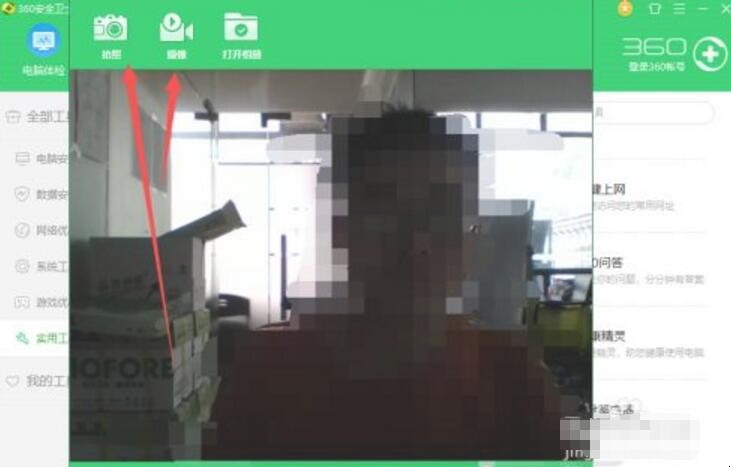
5、同样如果不借助其他的工具软件也可以在电脑是设置里边找到相机。
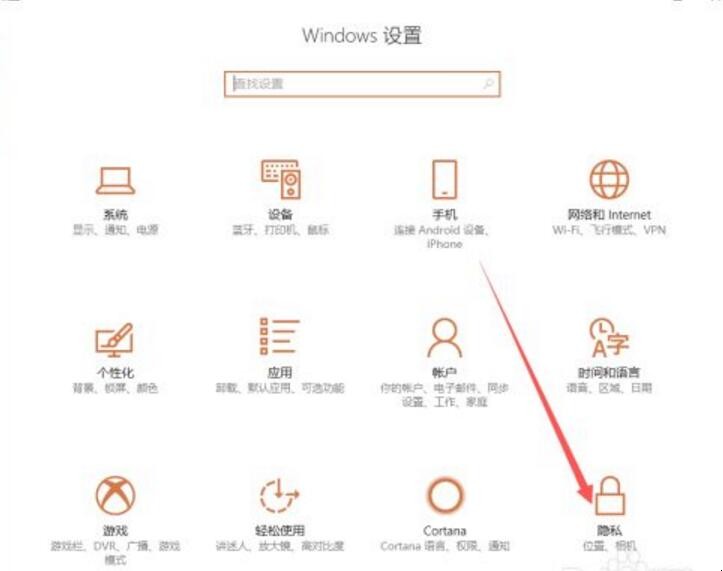
6、然后左侧点击相机,右侧把相机开关和权限设置好也是可以进入到摄像头的界面的。
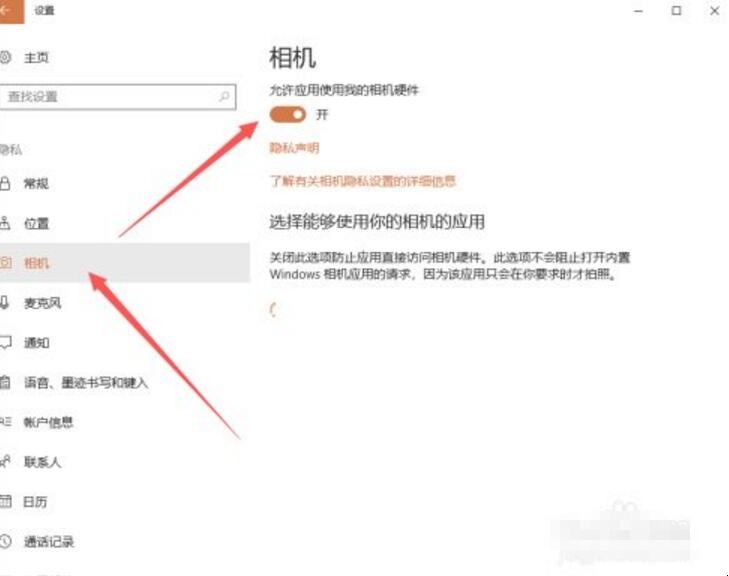
7、如图所示,这个是系统自带的软件开启摄像头的方法,画质的清晰度和硬件设置有关系。
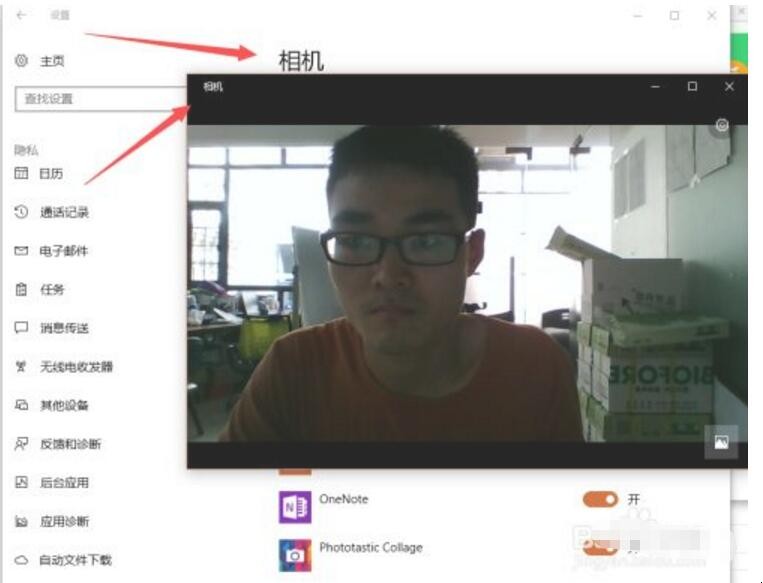
关于联想摄像头怎么打开内容的介绍就到这了。
猜你喜欢
点击排行



-

张良介绍 历史张良介绍
1、张良(?—前186年),字子房,颍川城父人。秦末汉初杰出谋臣,西汉开国功臣,政治家,与韩信、萧何并称为“汉初三杰”。 2、张良先辈在韩国任过五代韩王之国相。力劝刘邦在鸿门宴上卑辞言和,保存实力,并疏通项羽季父项伯,使得刘邦顺利脱身。凭借出色的智谋,协助汉王刘邦赢得楚汉战争,建立大汉王朝,帮助吕后之子刘盈成为皇太子,册封为留侯。3、张良精通黄老之道,不恋权位,晚年随赤松子云游四海,汉高后二年(前...
-

牛肉丸怎么吃 做牛肉丸好吃的方法
1、牛肉买回来之后清洗干净,先用刀背敲打敲打,然后切开并且用厨师机绞肉器绞成肉泥,加入葱姜沫再用厨师机搅拌器搅拌上劲。2、生抽、食盐、老抽、白糖各自适量,加上半碗清水搅拌,倒进牛肉里面,用厨师机搅拌器朝着一个方向搅拌均匀,打进去一个鸡蛋搅拌,再撒上淀粉搅拌均匀。大概搅拌至10分钟即可。3、小奶锅里倒油,用小奶锅来炸丸子不需要很多油,然后烧至7成热,用手将牛肉馅搓成一个个丸子,直接放进油锅里炸,牛肉...
-
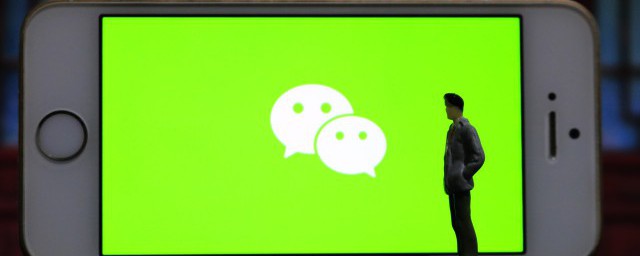
微信状态如何设置视频 微信状态设置视频的流程
1、发布视频动态很简单,点击‘我’页面,然后点击上方的相机图标。2、点击后,就会打开摄像头,准备拍摄视频了,点击下方的圆形图标就可以开始了。3、松开手后,就拍摄完成了,拍摄完后,可以直接发布这个视频,也可以做一下设置,点击下方的‘T’图标。4、点击后,就可以在视频上添加一些文字了。5、还可以修改文字的背景色,然后点击上方的完成按钮就可以了。6、除了添加文字,还可以点击下方的音乐图标。7、点击后,可...
-

qq农场进不去 qq农场进不去如何办
1、 当出现进入不了农场的时候先看看会出现提示什么。比如提示网络异常的那肯定就是网速问题,这个时候我们可以检查一下电脑上面有一些比较占用网速的进程木有。比如下载、视频这类的软件都是灰常占网速的,有的话关掉。 2、如果不是网速的问题我们先来清理一下浏览器的缓存。点击浏览器右上角的安全(IE演示),选择第一个“删除浏览的历史记录”,进入之后我们可以全部选择删除,删除缓存之后关掉浏览器在重新登录游戏看看...
-

安琪拉在历史上是谁 安琪拉为什么会有魔法
1、安琪拉是虚构的游戏角色,不是历史上的英雄或人物。但有影射大法林梅林的成分。2、安琪拉的设定:梅林“曾经”是大陆上最神秘的法师之一,堪比东方两大宗师。她还肩负着伟大的使命——辅助王者,让勇士之地再度复兴。遗憾地称之为“曾经”……因为她的晚节不保。她使用魔法(东方人称为魔道)时失手,极其不幸的把自己关在了透明的气泡囚笼中!这个囚笼则摇摇晃晃挂在一棵古老的大树上。没人知道过了多少年,她绞尽脑汁打破气...
